

Caldera synchroniseert alle wijzigingen automatisch, maar het is ook mogelijk om de materiaaltypes handmatig te synchroniseren met de printer, zodat ze op het bedieningspaneel onmiddellijk zichtbaar worden als materiaaltypes. Het kan ook gebeuren dat u materiaaltypes uit deze lijst wilt verwijderen.
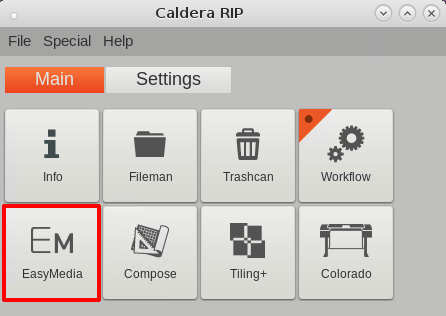
Er wordt een venster geopend.
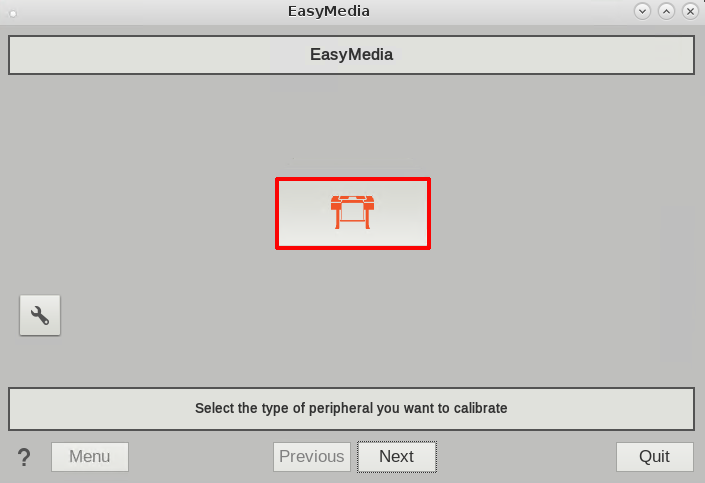
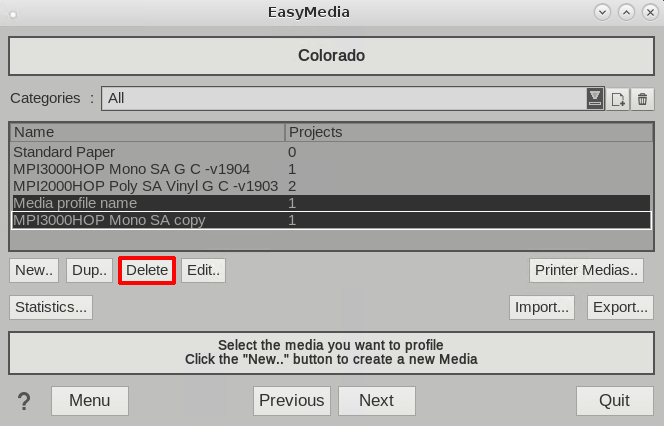
Ze worden uit de lijst op het bedieningspaneel verwijderd, onder .

Alle materiaaltypes in de printer worden verwijderd, dit betreft ook materiaaltypes die via andere RIP's werden toegevoegd.
Ze worden uit de lijst op het bedieningspaneel verwijderd, onder .